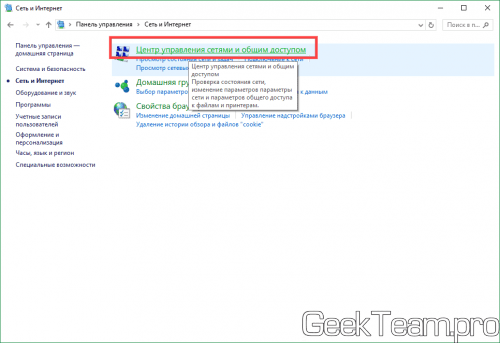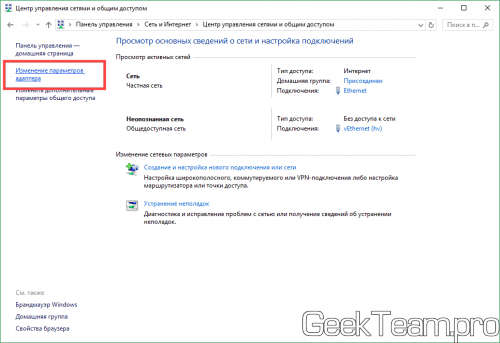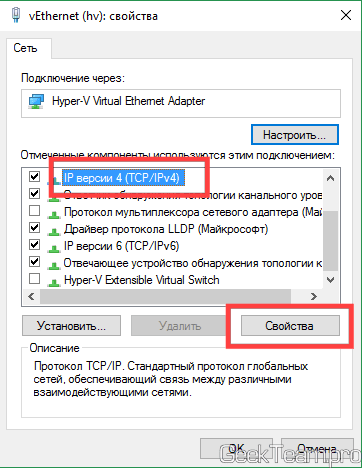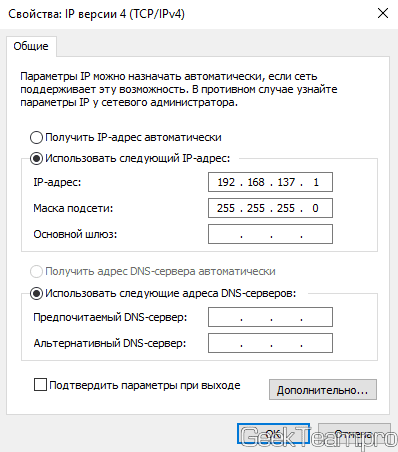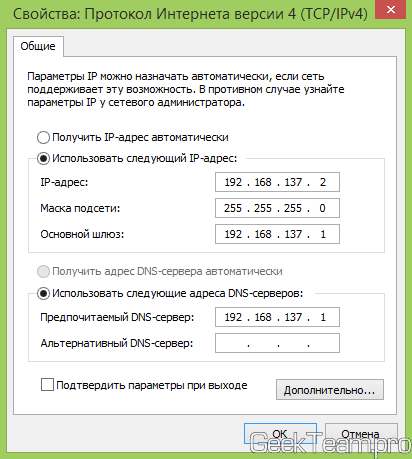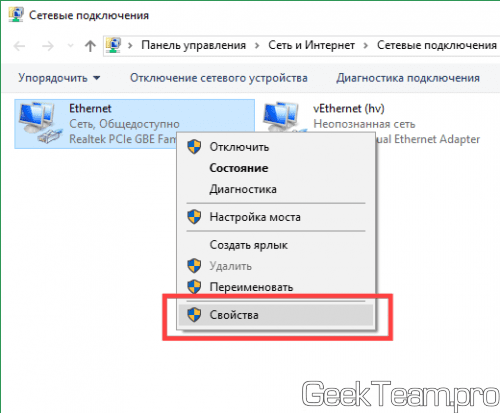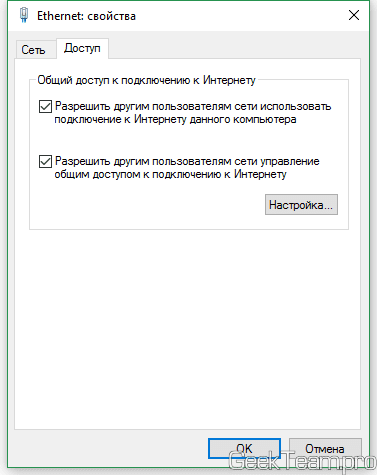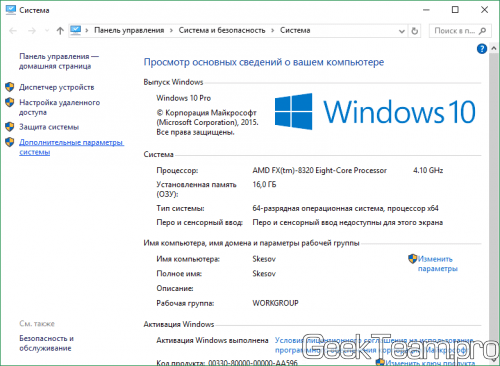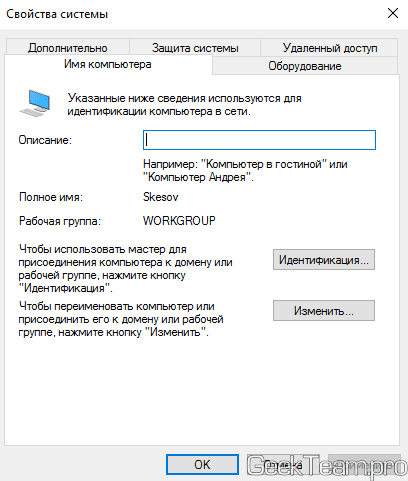Две сетевые карты (интернет+локалка)
Здравствуйте.
Думаю, что данное маленько руководство облегчит жизнь начинающим системным администраторам. Организуем головную машину-шлюз с раздачей интернета по локальной сети и возможностью контроля трафика.
И так, начнем. Нам потребуется:
1 две сетевые карты
2 свитч (маршрутизатор, коммутатор)
Так же не забываем все это дело соединить витой парой.
Подсоединяем патч-корд к сетевой, на которую приходит интернет. Назовем ее «inet», а вторую сетевую, которая будет локальной и будет раскидывать интернет — «loc». Заходим в свойства tcp/ip и прописываем ip адреса Вашего провайдера скажем:
ip 172.25.9.9
маска 255.255.255.0
шлюз 172.25.9.1
dns-1 79.134.0.1
dns-2 79.134.0.2
Дальше устанавливаем vpn соединение.* Типы подключения интернета могут быть разными. Зависит от вашего провайдера. Смысл настроить интернет на рабочей станции. Теперь идем в свойства vpn подключения и в «дополнительно» разрешаем использовать другим пользователям это соединение. В выпадающем списке выбираем нашу вторую сетевую карту «loc». Все мы закончили с настройкой карты «inet». Теперь настраиваем локальную сеть. Запускаем мастер новых подключения, везде указываем тип «другое». Включаем наши компьютеры в нужные нам группы. Включаем общий доступ к файлам и принтерам. Перезагружаем.
Начинаем настраивать локальную сетевую карту. Для этого достаточно прописать ей ip адрес и маску. Например:
ip 192.168.0.1
маска 255.255.255.0
На этом настройка компьютера-шлюза закончена.
Берем прокладываем кабель к нужной нам рабочей станции. В настройках ее сетевой пишем скажем:
ip 192.168.0.2
маска 255.255.255.0
шлюз 192.168.0.1
dns-1 79.134.0.1
dns-2 79.134.0.2
Теперь кратко разъясним: ip пишем любой, но что бы он был на одной подсети с вашим головным компьютером. Маску пишем стандартную. Шлюз указываем ip адрес второй сетевой карты. DNS прописывается как у вашего провайдера.
По аналогии настраиваем локалку.
Ну вот теперь у нас интернет на нужной нам машине. По аналогии настраиваем локалку.
Все настроено. Данное руководство написано для windows xp.
Как раздать интернет: через сетевую карту (часть 1) на Windows 10, 8.1, 8, 7
Товарищи, добрый день. Вообще, эта статья для меня является продолжением статьи о создании виртуальной машина в Hyper-V, но тема может быть полезна так же для тех, кто имеют интернет только с телефона, подключая его к пк. Таким способом можно раздать интернет внутри проводной локальной сети. Но будет ещё вторая часть статьи, в которой я опишу как можно раздавать интернет с компьютера по Wi-Fi с помощью маленького и дешевого устройства от Xiaomi.
Итак, идём в «Панель управления» → группа «Сеть и Интернет» → «Центр управления сетями и общим доступом». Можно выбрать в контекстном меню значка в треи, но у некоторых он отключен, поэтому пишу именно так.
Слева выбираем «Изменение параметров адаптеров»
Сначала настраиваем раздающий компьютер, поэтому кликаем правой клавишей мыши по сетевой карте, которая подключена к сети, через которую вы хотите раздавать. Выбираем «Свойства«. Кликаем по «IP версии 4(TCP/IPv4)» и жмём «Свойства»
Вводим данные как на скриншоте ниже. И жмём ОК.
Также открываем свойства сетевой карты на принимающем компьютере и указываем настройки как на скриншоте ниже, но следующий по порядку IP-адрес (например, 192.168.137.2 — второй компьютер, 192.168.137.3 — третий компьютер и т.д.).
Жмём два раза ОК, чтобы сохранить настройки.
Возвращаемся к адаптерам на основном компьютере, теперь открываем свойства адаптера, который получает интернет и будет раздавать его дальше.
Переходим на вкладку «Доступ» и ставим галочки на оба пункта:
«Разрешить другим пользователям сети использовать подключение к Интернету данного компьютера»
«Разрешить другим пользователям сети управление общим доступом к подключению к Интернету»
Напоследок, лучше проверить, чтобы все компьютеры сети были в одной рабочей группе, для этого нажимаем сочетание клавиш Win+Pause/Break и выбираем «Дополнительные параметры системы» в левой боковой панели.
На вкладке «Имя компьютера» смотрим значение в строке «Рабочая группа». При необходимости жмём кнопке «Изменить» и вводим одно название для всех, например WORKGROUP или MSHOME.
Вроде всё. Надеюсь эта статья оказалась вам полезной, обязательно нажмите одну из кнопок ниже, чтобы рассказать о ней друзьям. Также подпишитесь на обновления сайта, введя свой e-mail в поле справа или подписавшись на группу во Вконтакте и канал YouTube.
Спасибо за внимание
Еще по теме:
Комментарии
На компьютере должны быть две сетевые карты , в одну заходит соединение интернет , а с другой выходит локальная сеть в хаб , и раздается далее на все компьютеры . Мне не понятно , какие конкретно настройки должны быть в карте куда заходит интернет , а какие должны быть во второй сетевой карте , с которой он выходит и раздается на все остальные компьютеры .
Работает только тогда когда паралельно включаю точку доступа вай-фай. Как только выключают точку доступа так сразу по проводу обрывается интернет
ПОЛУЧИЛОСЬ только когда я включил на обоих Домашнюю сеть. На втором там где IP всё автоматом, только DNS указать 8.8.8.8. Остальное как выше
Раздача интернета на две rapsberry, которые подключена проводами к двум дополнительным сетевым картам.
Для устойчивой работы данной схемы надо в доступе прописать ip адрес сетевой карте раздающий интернет. В данном случае 192.168.137.2
Всё работает, но автору однозначно стоит перебраться в тёплые страны, поближе к дому, т.к. объясняет он как камбоджийская жаба, без обид. Короче, доступ нужно дать в той точке, которой вы подключены к внешнему интернету (это в сторону роутера/провайдера), а в списке выбрать ту точку, которой интернет будете раздавать (внутренний интернет). В таком случае комп/ноут выступает роутером и создает на выбранном в списке устройств интерфейсе сеть (подсеть) для подключающихся к нему, нуждающихся в инете устройств.
Фух, надеюсь понятно.
И не забудьте всё сначала в автоматический режим выставить, и IP и DNS на обоих интерфейсах, а потом уже доступ давать! Если забыли, отмените доступ, выставьте автоматом всё на обоих и тогда давайте доступ к устройству с интернетом устройству без интернета. P.S. Автор, береги мои глаза, сделай шрифт в поле комментирования из бело-серого черно-черным. Спасибо за сайт, труды и открытые комменты, долгих лет жизни тебе и ему!
P.P.S. Заметил девиз сайта. В оригинале «Дёшево. Быстро. Качественно. Выберите два из трёх.» «Лучше» мифическая субстанция, «проще» относится к качествам продукта, масло-маслянное получается. Можешь не публиковать, это тебе лично 😉
Короче, доступ нужно дать в той точке, которой вы подключены к внешнему интернету (это в сторону роутера/провайдера), а в списке выбрать ту точку, которой интернет будете раздавать (внутренний интернет). В таком случае комп/ноут выступает роутером и создает на выбранном в списке устройств интерфейсе сеть (подсеть) для подключающихся к нему, нуждающихся в инете устройств.
Фух, надеюсь понятно. И не забудьте всё сначала в автоматический режим выставить, и IP и DNS на обоих интерфейсах, а потом уже доступ давать! Если забыли, отмените доступ, выставьте автоматом всё на обоих и тогда давайте доступ к устройству с интернетом устройству без интернета. P.S. Автор, береги мои глаза, сделай шрифт в поле комментирования из бело-серого черно-черным. Спасибо за сайт, труды и открытые комменты, долгих лет жизни тебе и ему! Всё работает, но автору однозначно стоит перебраться в тёплые страны, поближе к дому, т.к. объясняет он как один камбоджийский обитатель, без обид.
Всё работает.
Короче, доступ нужно дать в той точке, которой вы подключены к внешнему интернету (это в сторону роутера/провайдера), а в списке выбрать ту точку, которой интернет будете раздавать (внутренний интернет).
В таком случае комп/ноут выступает роутером и создает на выбранном в списке устройств интерфейсе сеть (подсеть) для подключающихся к нему, нуждающихся в инете устройств.
Фух, надеюсь понятно.
И не забудьте всё сначала в автоматический режим выставить, и IP и DNS на обоих интерфейсах, а потом уже доступ давать! Если забыли, отмените доступ, выставьте автоматом всё на обоих и тогда давайте доступ к устройству с интернетом устройству без интернета.
P.S. Автор, береги мои глаза, сделай шрифт в поле комментирования из бело-серого черно-черным. Спасибо за сайт, труды и открытые комменты, долгих лет жизни тебе и ему!
Получилось. Автору спасибо. «доступ нужно дать в той точке, которой вы подключены к внешнему интернету (это в сторону роутера/провайдера), а в списке выбрать ту точку, которой интернет будете раздавать (внутренний интернет)» -хорошее дополнение.
все работает прекрасно. сеть из трех машин на win 10-64 + андроид мобилка. делайте строго как описано, без всякой отсебятины и все будет)